
سؤال المستخدم
مرحبا!
اضطررت إلى تحميل الصور من هاتفي إلى جهاز الكمبيوتر الخاص بي. لقد قمت بتوصيل هذا الجهاز بجهاز كمبيوتر (يراه الكمبيوتر) ، وحتى أنني أحاول تثبيت برامج التشغيل ، ولكن دون جدوى. حاولت يدويًا بدء البحث عن برامج التشغيل من خلال مدير الجهاز ، يكتب أن هناك برامج تشغيل ، لكن لا يمكن تثبيتها ، لأن: "قسم تثبيت الخدمة غير صالح في ملف INF هذا."
ساعدني من فضلك...
يوم جيد!
في الآونة الأخيرة نسبيًا ، استعدت عمل كمبيوتر محمول واحد ... عندما كان الهاتف متصلاً به ، لم يحدث شيء على الإطلاق: Windows 10 المثبت عليه لم يعثر على برامج تشغيل ولم يقم بتثبيتها تلقائيًا.
علاوة على ذلك ، نظام التشغيل الثاني هو Windows 7 - لقد رأيت الهاتف في الوضع العادي وكان من الممكن تبادل الملفات. كان من الواضح أن الأمر كان في نظام التشغيل ، وبعد بضع دقائق تم إيجاد حل. سأشاركها هنا ، أعني أن هذه المشكلة شائعة جدًا ...
حل مشكلة تركيب "الحطب" بخطوات
1) هل جهازك مرئي؟ هل الكابلات والمنافذ تعمل؟
أول شيء أوصي به للبدء هو اتخاذ قرار: "ولكن هل يرى جهازك كمبيوتر محمول (كمبيوتر)؟ "... من المحتمل أن تكون هناك مشكلة في الكبل أو منفذ USB ، وعندما يكون الهاتف متصلاً ، يكون ببساطة "غير مرئي" ، وبالتالي لا يتم تثبيت برامج التشغيل.
كيف تحدد هذا؟
بسيط جدا. انتبه إذا ظهر شحن البطارية عندما يكون الجهاز متصلاً بمنفذ USB في الكمبيوتر؟ إذا ظهر ، فغالبًا ما يكون كل شيء على ما يرام مع كابل USB والمنفذ. بالمناسبة ، انتبه لما إذا كان هناك صوت مميز يظهر في Windows عند توصيل الجهاز.
يمكنك أيضًا توصيل الأجهزة الأخرى بهذا الكبل بمنفذ USB ، أو توصيل هاتفك بجهاز كمبيوتر آخر. بشكل عام ، لتحديد ما إذا كان الجهاز نفسه يعمل ...
2) تحقق من مدير الجهاز - ابحث عن أجهزة غير معروفة
وهكذا ، يبدو أن المنافذ تعمل ، والكابل أيضًا - الخطوة التالية: معرفة ما إذا كان الجهاز معروضًا في مدير الجهاز.
لفتح مدير الجهاز:
- اضغط على مجموعة الأزرار WIN + R. ;
- أدخل الأمر devmgmt.msc
- انقر فوق موافق.
- تعمل الطريقة في جميع الإصدارات الحديثة من Windows (ملاحظة: في Windows 10 ، بالمناسبة ، لفتح مدير الجهاز ، يمكنك ببساطة النقر بزر الماوس الأيمن على قائمة START).

كيف تبدأ مدير الجهاز
في إدارة الأجهزة ، قم بتوسيع علامة التبويب "أجهزة أخرى" ... يجب أن يتم عرض جميع تلك الأجهزة التي يراها الكمبيوتر (الكمبيوتر المحمول) ، ولكن لا يمكن تثبيت برنامج التشغيل. توضح لقطة الشاشة أدناه مثل هذه الحالة تمامًا: الهاتف مرئي لجهاز الكمبيوتر ، ولكن لا يمكن تثبيت برنامج تشغيل Windows 10 في الوضع التلقائي ...
3) كيفية البحث عن برنامج التشغيل الذي تريد تثبيته وتثبيته - حاول الوصول إلى الحل رقم 1
أولاً ، أوصي بمحاولة البحث عن برنامج التشغيل الموصى به لجهازك وتثبيته بالضبط ، بناءً على خصائص المعرف (لكل جهاز بيانات تعريف خاصة به ، لذا يمكنك البحث عن السائقين دون معرفة العلامة التجارية الدقيقة للجهاز).
لعرض خصائص المعرف ، انقر بزر الماوس الأيمن فوق الجهاز غير المعروف ( ملاحظة: بالمناسبة ، عند فصل جهاز من منفذ USB ، يجب أن يختفي هذا الجهاز غير المعروف من علامة تبويب الأجهزة الأخرى ) وانتقل إلى خصائصه.
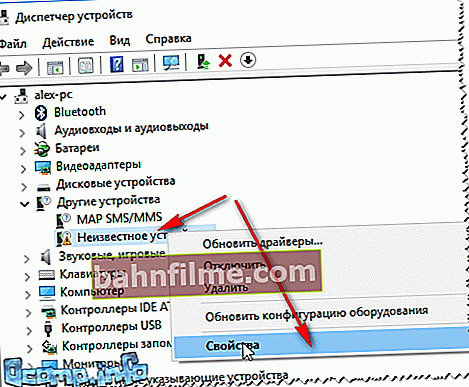
خصائص الجهاز غير المعروفة
بعد ذلك ، تحتاج إلى فتح علامة التبويب "ذكاء" ، في الرسم البياني "ملكية" إختر "معرف الجهاز" وانسخ السلسلة بالقيمة (انظر لقطة الشاشة أدناه).
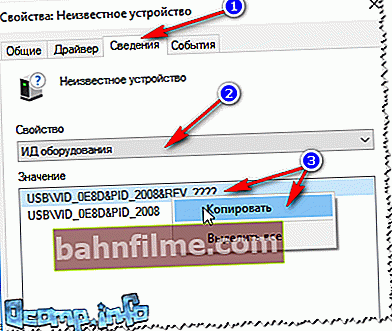
انسخ معرف الجهاز
ثم الصق السطر المنسوخ في أي محرك بحث (Google و Yandex) وابحث عن برنامج تشغيل لجهازك. بعد ذلك ، قم بتشغيل التثبيت واختبر عمله (في كثير من الحالات ، ولن تضطر إلى القيام بأي شيء آخر).
لمزيد من المعلومات حول العثور على برنامج تشغيل لجهاز غير معروف - //ocomp.info/kak-nayti-i-ustanovit-drayver-dlya-neizvestnogo-ustroystva.html
4) البحث عن برنامج التشغيل وتثبيته في الوضع التلقائي لنظام التشغيل Windows - المحاولة رقم 2
يمكن للإصدارات الحديثة من Windows (8 ، 10) البحث عن برامج التشغيل وتثبيتها تلقائيًا للعديد من الأجهزة ، وهي تقوم بذلك بشكل جيد للغاية.
للتحقق مما إذا كان هذا يعمل أم لا: انتقل إلى مدير الجهازثم اضغط زر الماوس الايمن بواسطة الجهاز المطلوب (على سبيل المثال ، بواسطة جهاز غير معروف) ، وفي قائمة السياق المنبثقة ، حدد "تحديث برامج التشغيل ..." .
بعد ذلك ، حدد خيار البحث والتحديث التلقائي (النقطة الأولى ، انظر الشاشة أدناه).

ابحث تلقائيًا عن برامج التشغيل المحدثة
بشكل عام ، الطريقة جيدة جدًا وتساعد في كثير من الحالات ، لكنها لم تنجح في عملي  بعد لحظة قيل أن:
بعد لحظة قيل أن:
- حدثت مشكلة في تثبيت البرنامج الخاص بهذه الوحدة
- لا يحتوي ملف MPT DEVICE INF الخاص بالطرف الثالث على معلومات توقيع (انظر لقطة الشاشة أدناه).

حدثت مشكلة أثناء تثبيت البرنامج
5) اختيار برنامج تشغيل من بين تلك المثبتة بالفعل هو حل آخر للمشكلة
سأقول شيئًا واحدًا مثيرًا للفتنة: يبحث البعض عن سائق معجزة لحل هذه المشكلة ، لكن لا توجد مشاكل على هذا النحو. برامج التشغيل التي يبحثون عنها موجودة بالفعل على أجهزة الكمبيوتر الخاصة بهم لفترة طويلة ، وكان هناك خطأ ببساطة في تحديد الجهاز وبرنامج التشغيل ، وبالتالي لا يتعرف عليهم الكمبيوتر ببساطة. تحتاج إلى أن تبين له الطريق إليهم مرة أخرى ، وسيعمل كل شيء ...
لذلك ، إذا لم تساعد الخطوات السابقة ، أوصي بفتح مدير الجهاز (كيف تفعل ذلك ، انظر أعلاه في المقالة) ، قم بتوسيع علامة التبويب "أجهزة أخرى"(يتم عرض جميع الأجهزة التي لا يوجد لها "حطب") ، انقر بزر الماوس الأيمن على الجهاز المطلوب وحدد الخيار "تحديث برامج التشغيل ..." (كما في الصورة أدناه).

تحديث برامج التشغيل ...
اختر المقبل "البحث عن برامج تشغيل على هذا الكمبيوتر" .

كيف تبحث عن سائق
في الخطوة التالية ، لا تحدد المجلد الذي يحتوي على برامج التشغيل ، ولكن انقر فوق الارتباط "حدد برنامج تشغيل من قائمة برامج التشغيل المثبتة بالفعل" (انظر لقطة الشاشة أدناه)

حدد برنامج تشغيل من قائمة المثبتة
بعد ذلك ، تحتاج إلى تحديد نوع الأجهزة من القائمة المقترحة. في حالتي ، كان الأمر يتعلق بهاتف متصل بمنفذ USB - أي حول جهاز USB. هذا ما اخترته من القائمة.

جهاز USB
ثم يعرض Windows تلقائيًا تثبيت برامج تشغيل MPT DEVICE - لا داعي لإزالة أي مربعات اختيار ، نحن فقط نوافق ...

أجهزة MPT
هاهو! تم تثبيت السائقين بنجاح. أذهب إلى المستكشف - نرى الهاتف ، وهو معروض "هذا الحاسوب" ، يمكنك الآن رفع الملفات إليه وإفلات الصور منه (تم حل المشكلة  ).
).

تم التثبيت بنجاح!
ملاحظة: إذا رأيت خطأً بدلاً من رسالة حول التثبيت الناجح (على سبيل المثال ، مرتبط أيضًا بملف INF) ، فانقر فوق "عودة" ، وحاول متابعة التثبيت مرة أخرى. كانت هذه الطريقة هي التي ساعدتني ...
*
أنا أنهي المقال حول هذا ، حظًا سعيدًا!
👋









